Win10电脑开机提示“no bootable device”的有效解决方法
选择字体大小: 大 中 小 发布时间:2020-08-20 10:59| 来源:简单网 | 阅读: | 作者:jdwzdh
近期,有win10用户碰到电脑无法开机,开机之后提示“no bootable device”,强制重启了几次都没有任何作用,将硬盘SATA数据线都更换过,也排除了硬盘损坏导致的这个问题。那么遇到这个问题我们要如何解决呢?下面装机之家分享一下Win10电脑开机提示“no bootable device”的有效解决方法,如果您也遇到了这个问题不妨试试。

故障原因分析:
如果排除了硬盘和SATA数据线的问题,那么很有可能是硬盘启动模式不对导致的问题,需要在主板BIOS中进行设置。
故障解决方法:
首先我们将电脑开机,在开机一瞬间立即反复在键盘上按下“DEL”键或者“delete”键(有些笔记本的主板BIOS是F2键),直到进入主板BIOS设置。
进入到BOOT选项卡中,我们找到BOOT Mode,也就是所谓的硬盘启动模式,这时我们发现Boot Mode设置的是UEFI模式,不过我当时对硬盘分区的时候是MBR模式,所以MBR分区表对应的应该是Legacy才对。如果硬盘分区表格式是GPT(guide),这里的设置才是UEFI模式。
果断将Boot Mode回车键设置的[UEFI]修改成为[Legacy]。
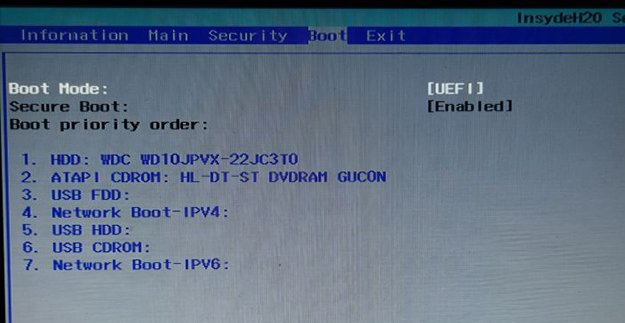
这时候,确定Boot Mode被修改为Legacy,记得一定要按F10保存确定才可以生效保存设置,如下图所示。
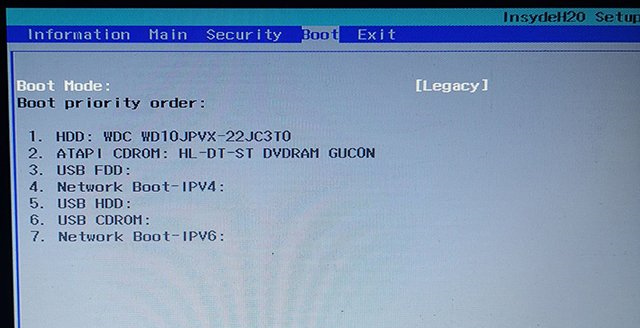
这时候你会发现电脑已经可以进入系统了,不再提示no bootable device了。
由于每个BIOS设置界面可能有所不同,但是方法是相同的,我们需要找到Boot Mode或者类似Boot Mode的选项进行修改就行了。
以上就是小编分享的Win10电脑开机提示“no bootable device”的有效解决方法,如果您也遇到此类问题,不妨尝试通过以上的方法解决。
- 猜你喜欢
- 电脑硬件维修从入门到精通23
- 自己轻松排查遇到电脑故障问题
- 电脑启动时间长的原因
- 电脑硬件维修从入门到精通58
- 计算机开机原理
- 电脑选购,组装与维修技能实训教程193
- 15个Word实用技巧,能大大提升你的工作效率,闲下来记得看
- 选购CPU散热器:这3大误区你知道吗?小心得不偿失!
